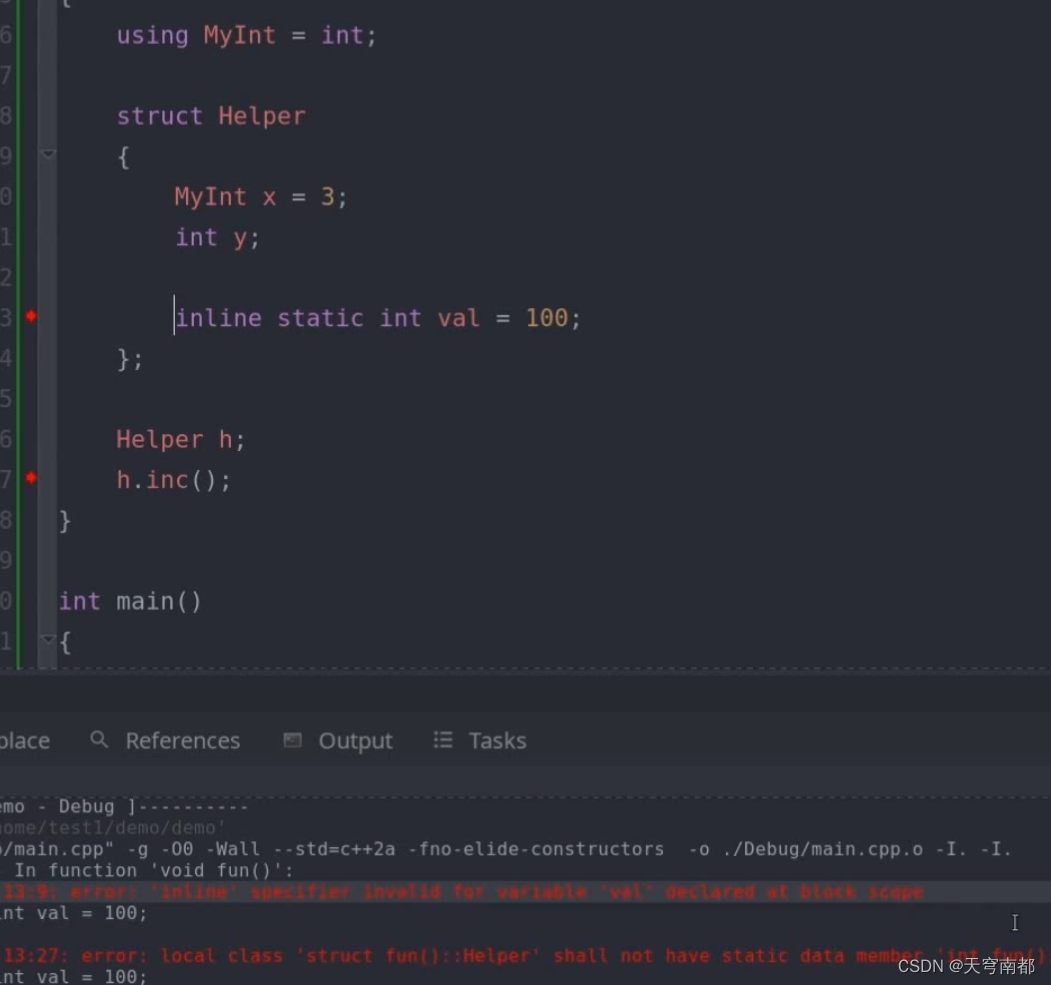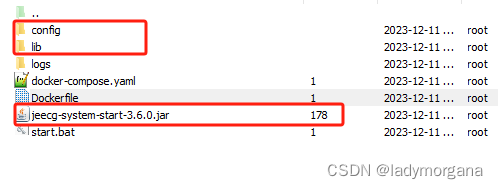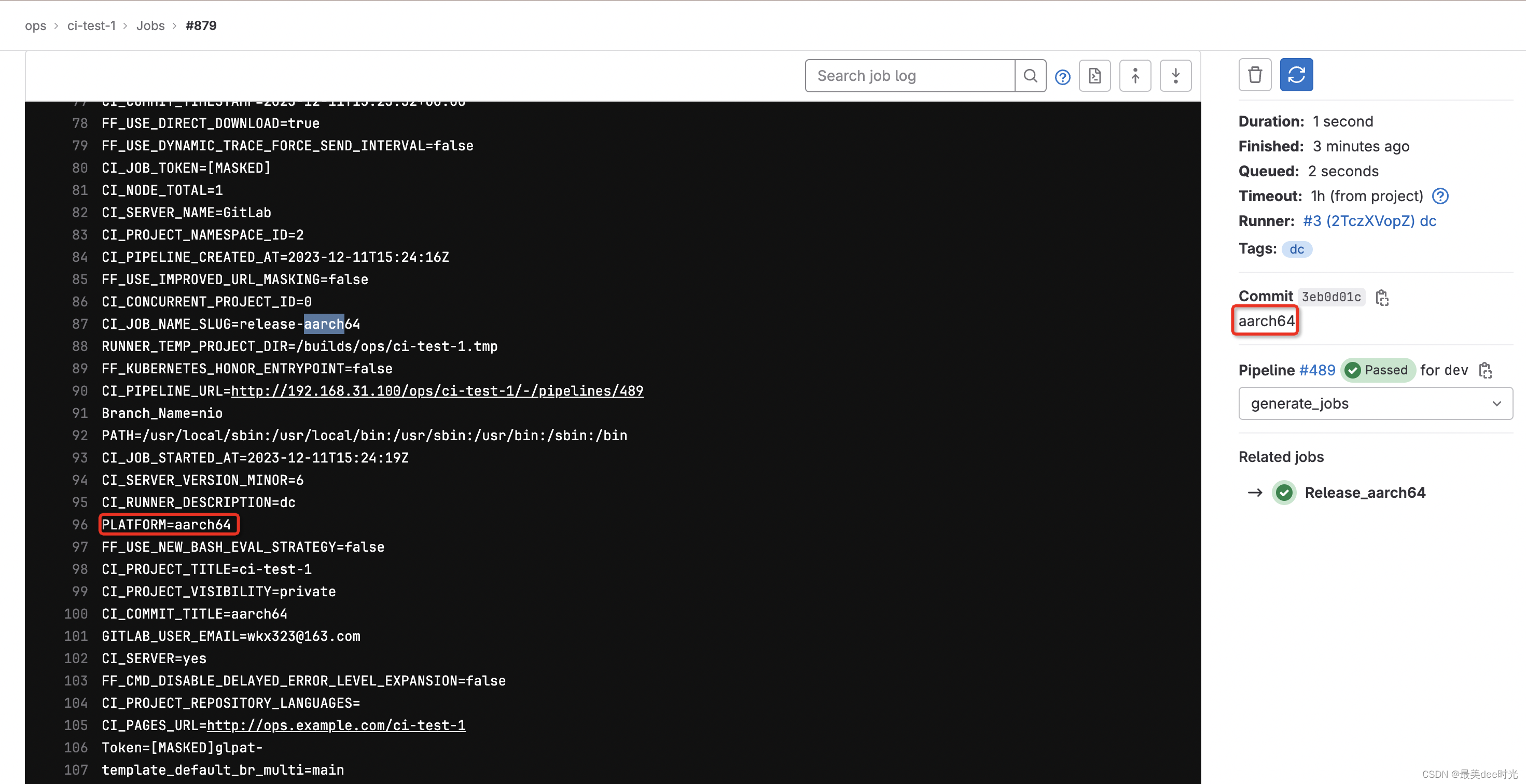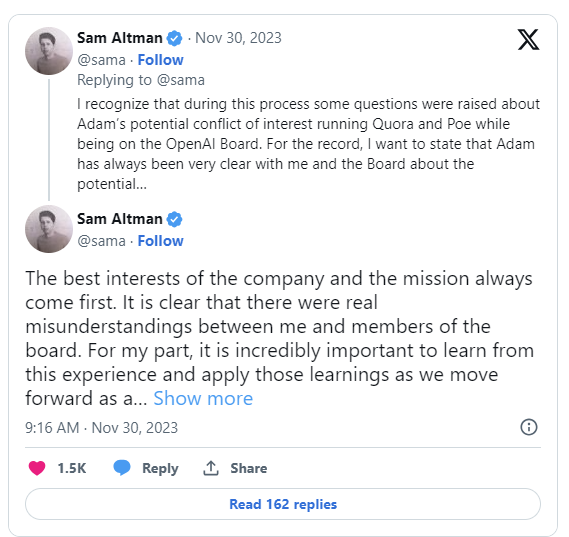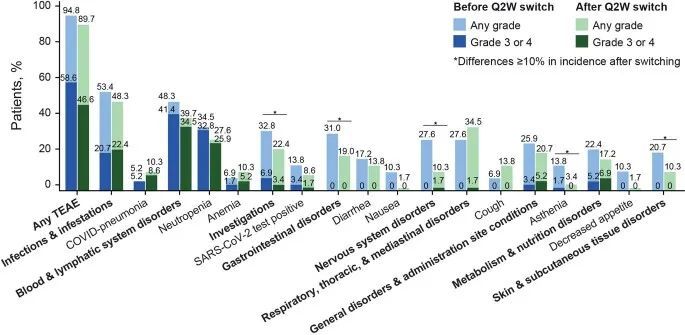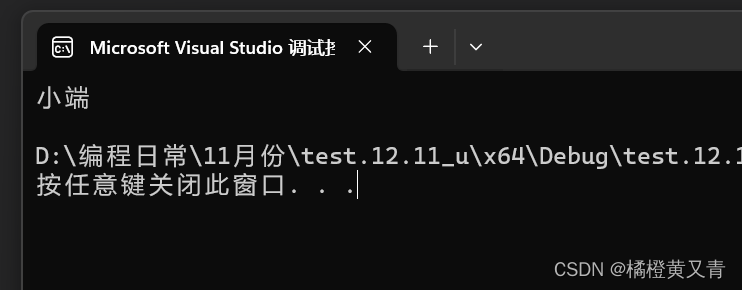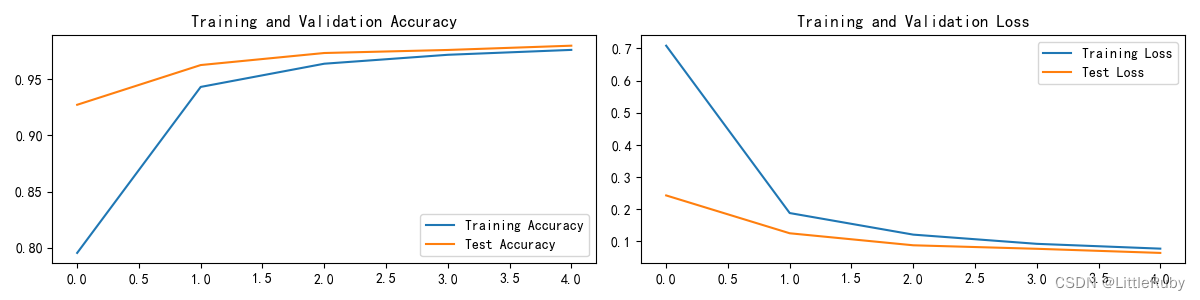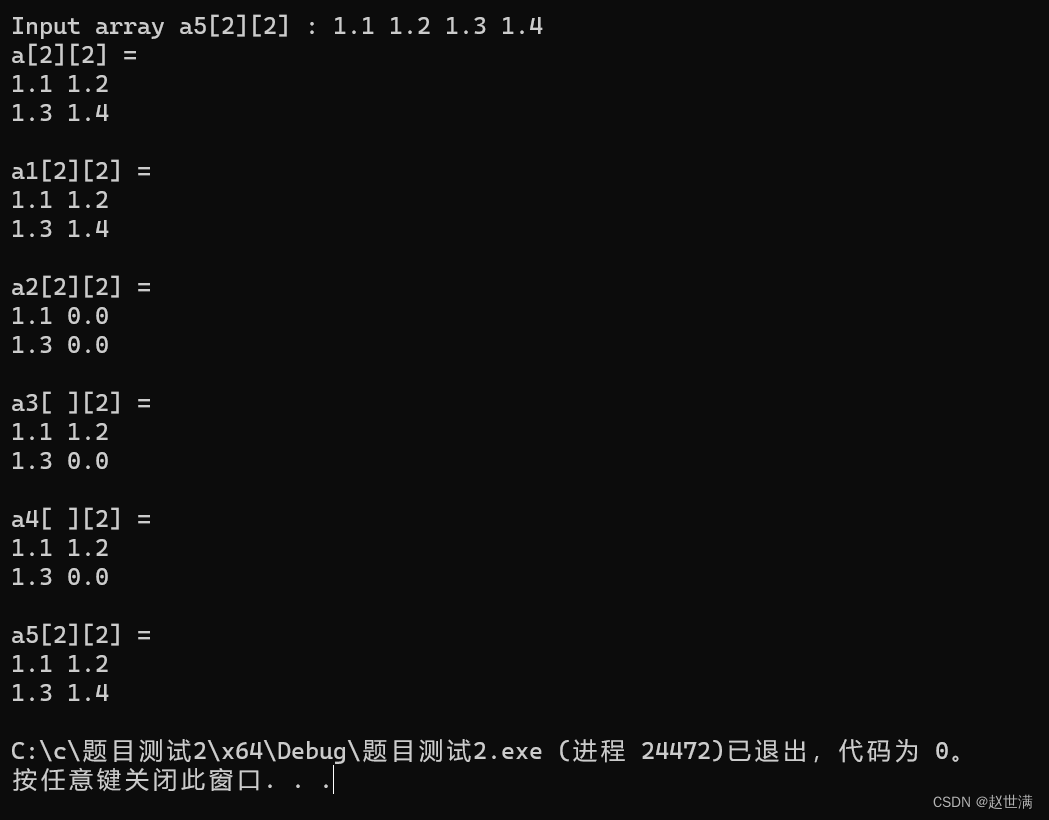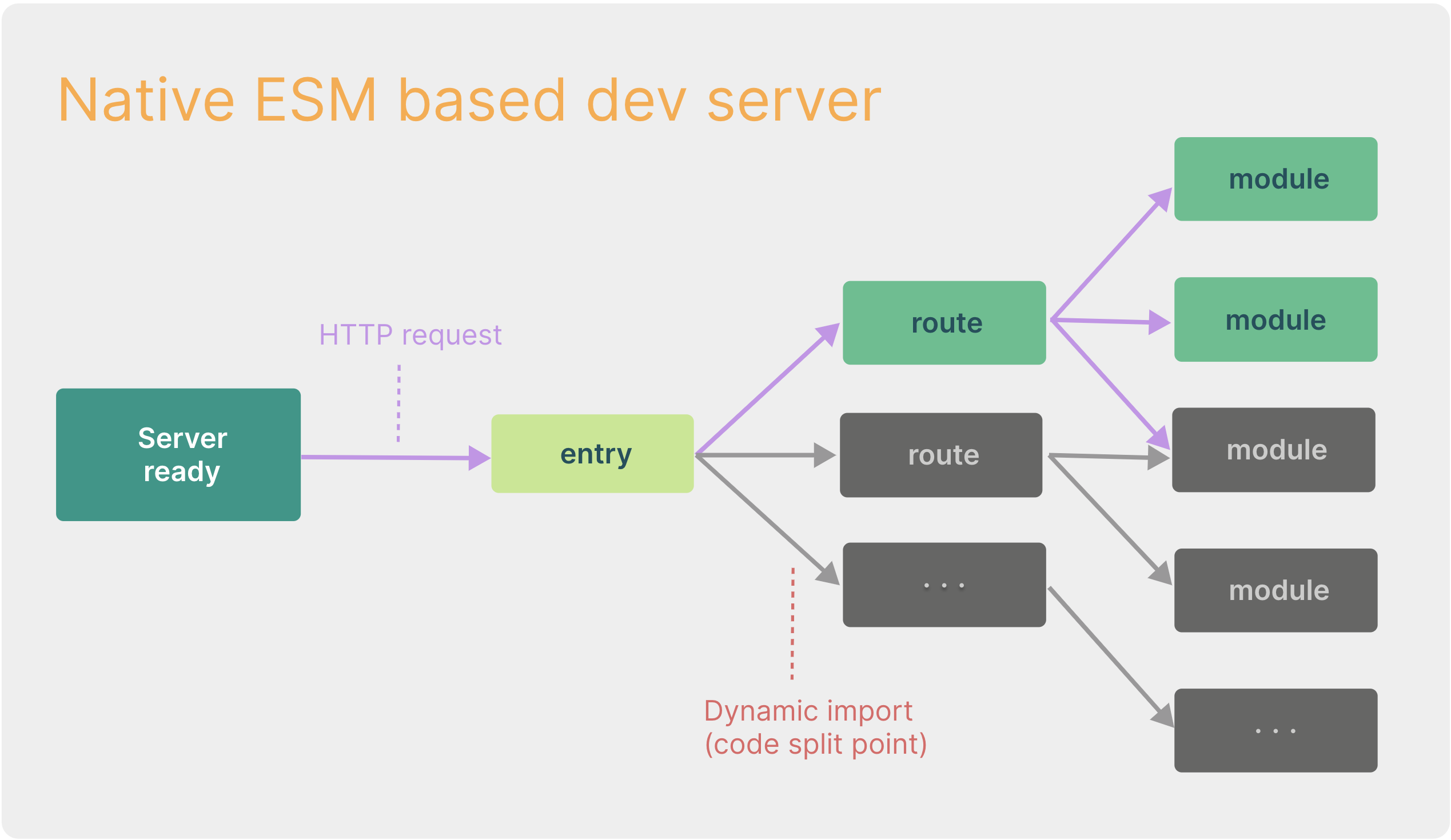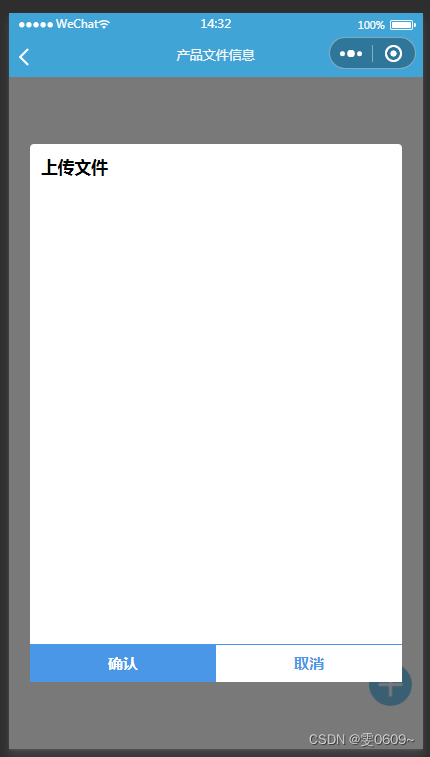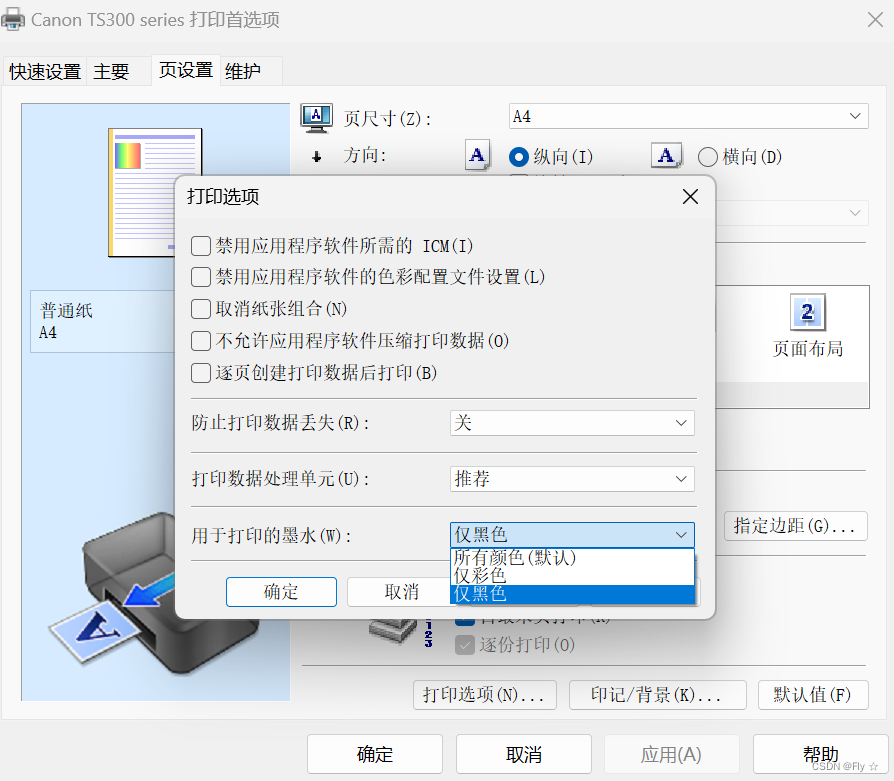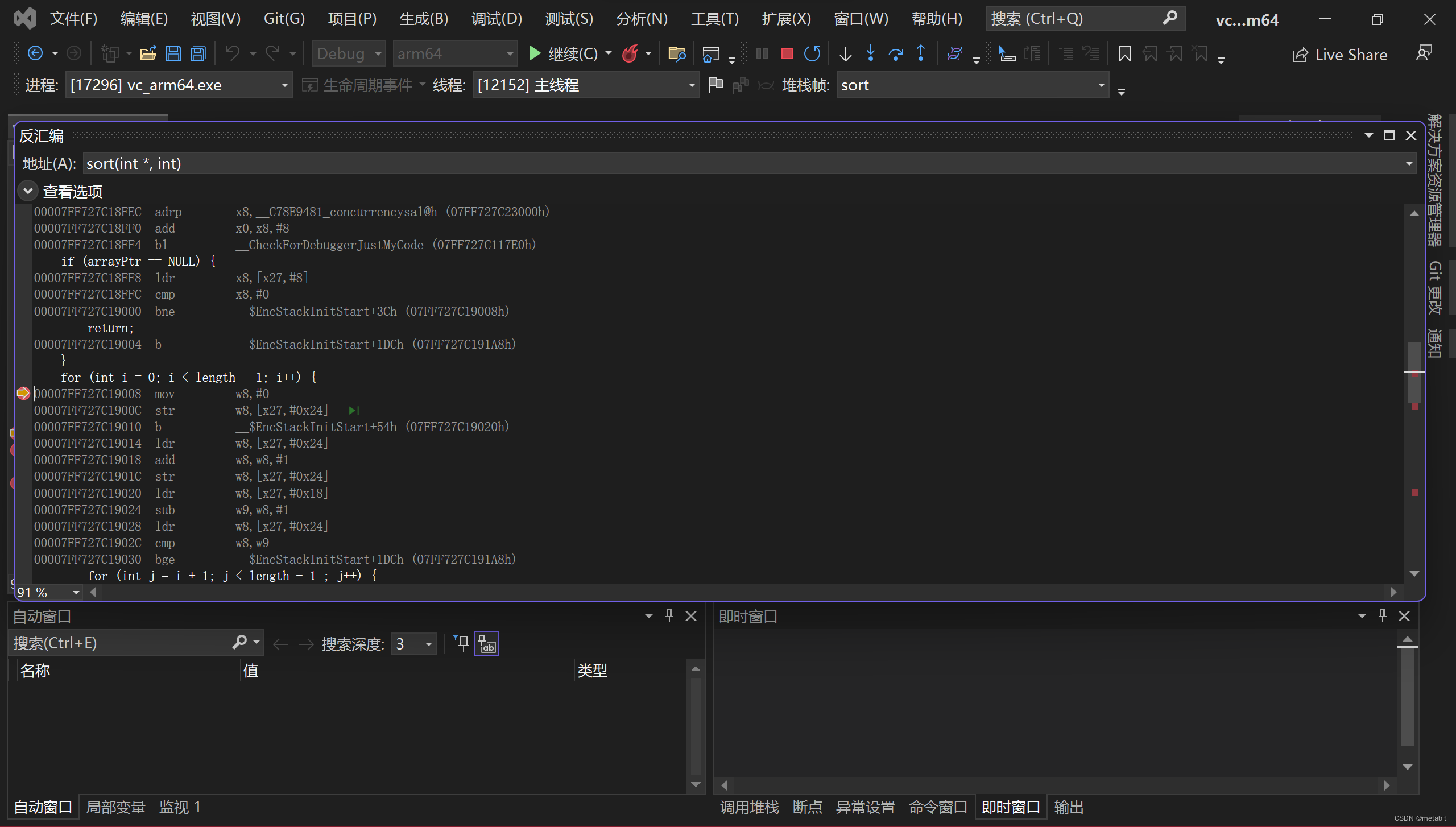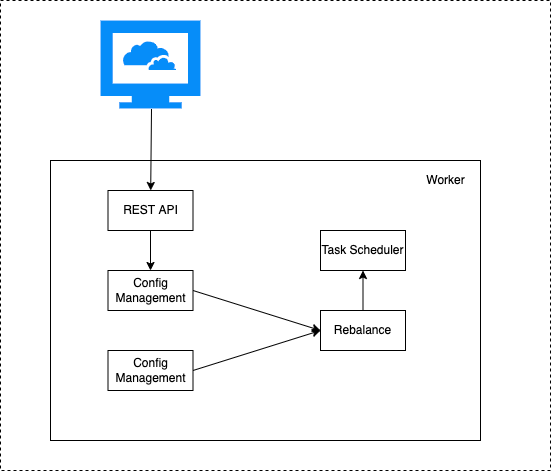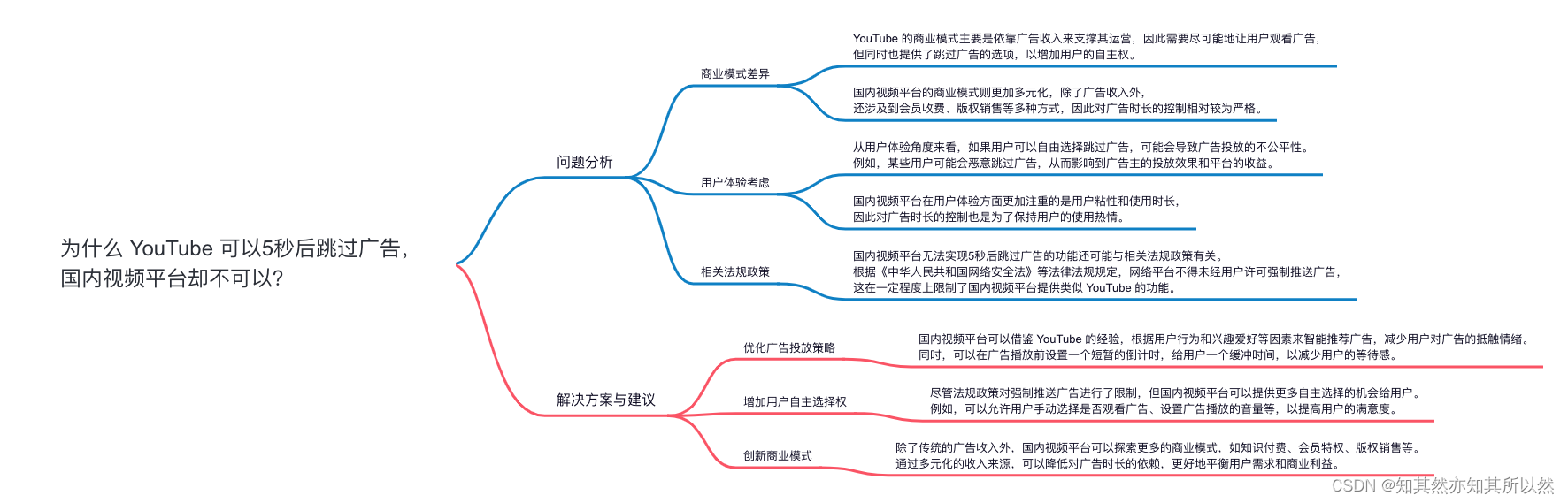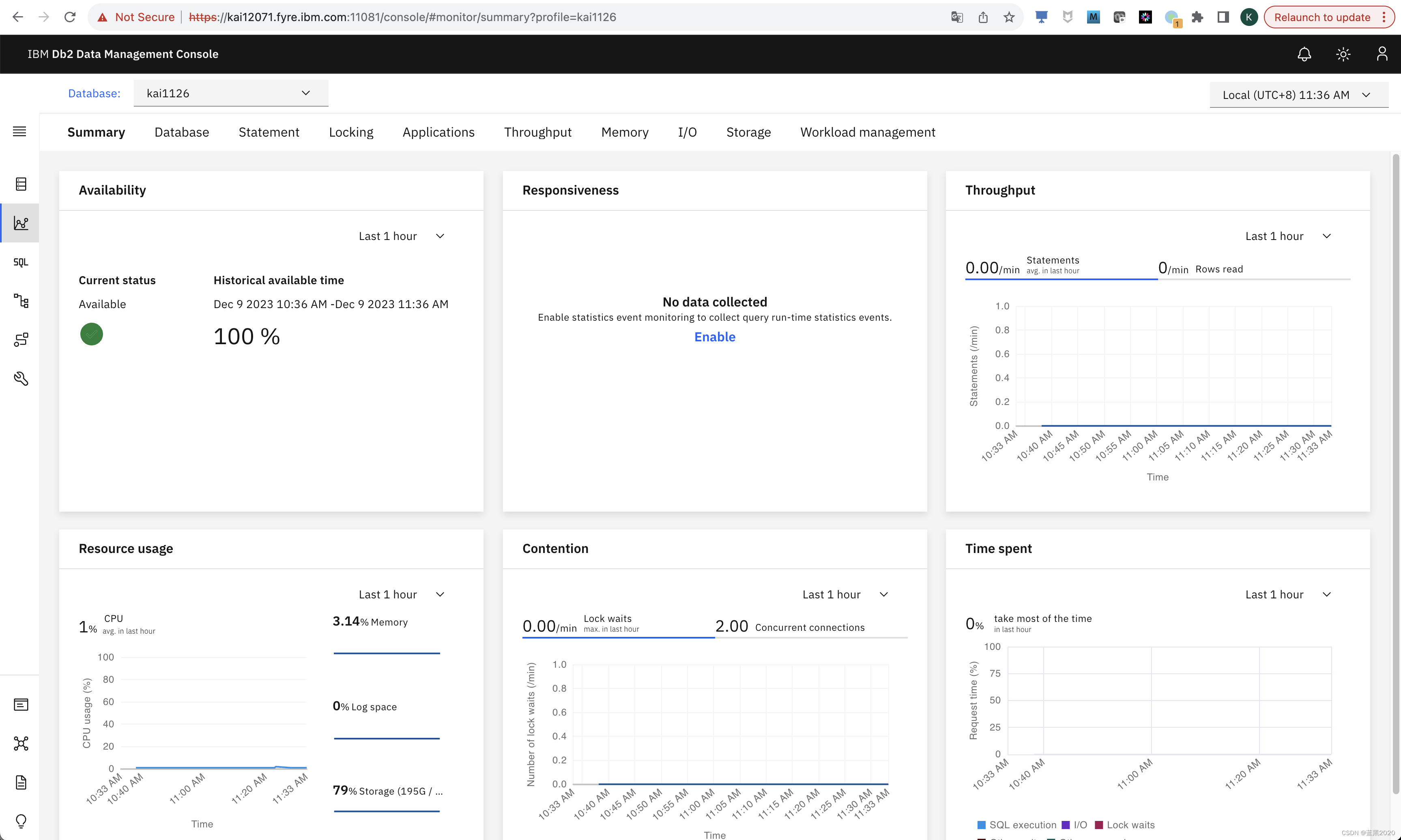1.介绍
Docker 提供了一种更便捷的方式,叫作 Dockerfile,docker build命令用于根据给定的Dockerfile构建Docker镜像。
docker build语法: # docker build [OPTIONS] <PATH | URL | ->
常用选项说明
--build-arg,设置构建时的变量
--no-cache,默认false。设置该选项,将不使用Build Cache构建镜像
--pull,默认false。设置该选项,总是尝试pull镜像的最新版本
--compress,默认false。设置该选项,将使用gzip压缩构建的上下文
--disable-content-trust,默认true。设置该选项,将对镜像进行验证
--file, -f,Dockerfile的完整路径,默认值为‘PATH/Dockerfile’
--isolation,默认--isolation="default",即Linux命名空间;其他还有process或hyperv
--label,为生成的镜像设置metadata
--squash,默认false。设置该选项,将新构建出的多个层压缩为一个新层,但是将无法在多个镜像之间共享新层;设置该选项,实际上是创建了新image,同时保留原有image。
--tag, -t,镜像的名字及tag,通常name:tag或者name格式;可以在一次构建中为一个镜像设置多个tag
--network,默认default。设置该选项,Set the networking mode for the RUN instructions during build
--quiet, -q ,默认false。设置该选项,Suppress the build output and print image ID on success
--force-rm,默认false。设置该选项,总是删除掉中间环节的容器
--rm,默认--rm=true,即整个构建过程成功后删除中间环节的容器示例:
docker build -t newrain/bbauto:v2.1 .docker build 是docker创建镜像的命令
-t 是标识新建的镜像属于 newrain的 bbauto镜像
:v2 是tag
"."是用来指明 我们的使用的Dockerfile文件当前目录的
2. 创建镜像
2.1、 创建镜像所在的文件夹和Dockerfile文件
[root@docker ~]# mkdir sinatra
[root@docker ~]# cd sinatra/
[root@docker sinatra]# touch Dockerfile2.2、 在Dockerfile文件中写入指令,每一条指令都会更新镜像的信息例如:
[root@docker sinatra]# vim Dockerfile
#This is a comment
FROM daocloud.io/library/centos:7
MAINTAINER newrain newrain@docker
RUN yum install -y wget
RUN touch a.txt
RUN mkdir /test命令要大写,"#"是注解。
每一个指令后面需要跟空格,语法。
FROM 命令是告诉docker 我们的镜像什么从哪里下载。
MAINTAINER 是描述 镜像的创建人。 maintainer
RUN 命令是在镜像内部执行。就是说他后面的命令应该是针对镜像可以运行的命令。
2.3、创建镜像
命令:
# docker build -t newrain/centso:7 .docker build 是docker创建镜像的命令
2.4、创建完成后,从镜像创建容器
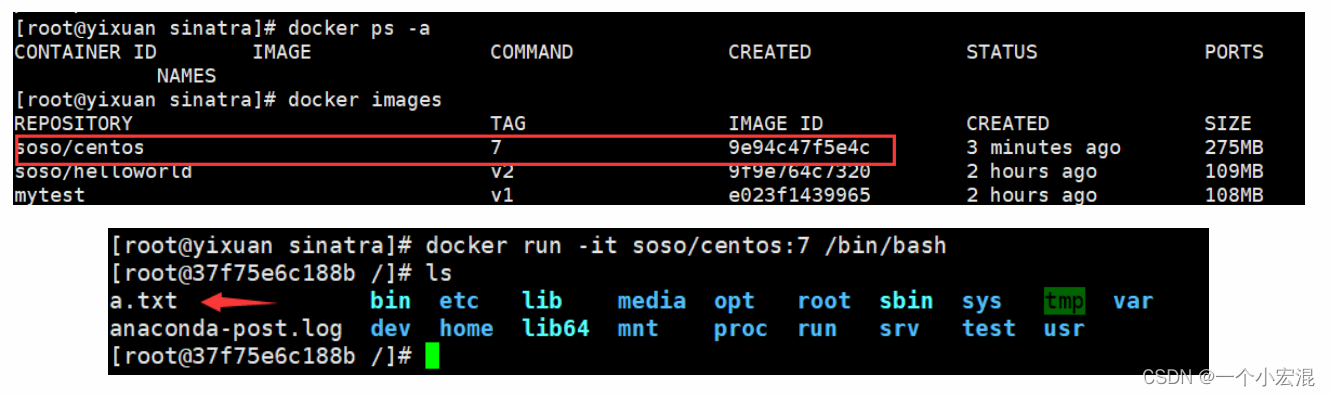
3. Dockerfile实例:容器化python的flask应用
实战练习
1.创建一个nginx的dockerfile
[root@docker ~]# mkdir nginx
[root@docker ~]# cd nginx/
[root@docker nginx]# vim Dockerfile
# This my first nginx Dockerfile
# Version 1.0
FROM daocloud.io/library/centos:7
MAINTAINER docker
ENV PATH /usr/local/nginx/sbin:$PATH
ADD nginx-1.16.1.tar.gz /usr/local/
ADD epel-release-7-11.noarch.rpm /usr/local/
RUN rpm -ivh /usr/local/epel-release-7-11.noarch.rpm
RUN yum install -y gcc gcc-c++ make && yum -y install openssl openssl-devel && yum install -y zlib zlib-devel && yum clean all
RUN useradd -s /sbin/nologin -M www
WORKDIR /usr/local/nginx-1.16.1
RUN ./configure --prefix=/usr/local/nginx --user=www --group=www && make && make install
RUN echo "daemon off;" >> /etc/nginx.conf
EXPOSE 80
CMD /bin/sh -c 'nginx -g "daemon off;"' #放前台启动
[root@docker nginx]# ls #将nginx的tar包与epel源上传到nginx目录下面
Dockerfile epel-release-7-11.noarch.rpm nginx-1.16.1.tar.gz
[root@docker nginx]# pwd
/root/nginx
[root@docker nginx]# docker build -t nginx:v7.1 .
[root@docker nginx]# docker run -itd --name nginx9 -p 8088:80 nginx:v7.1 #启动容器
[root@docker nginx]# docker ps
CONTAINER ID IMAGE COMMAND CREATED STATUS PORTS NAMES
fec1f3a37cb0 nginx:v7.1 "/bin/sh -c '/bin/sh…" 6 seconds ago Up 5 seconds 0.0.0.0:8088->80/tcp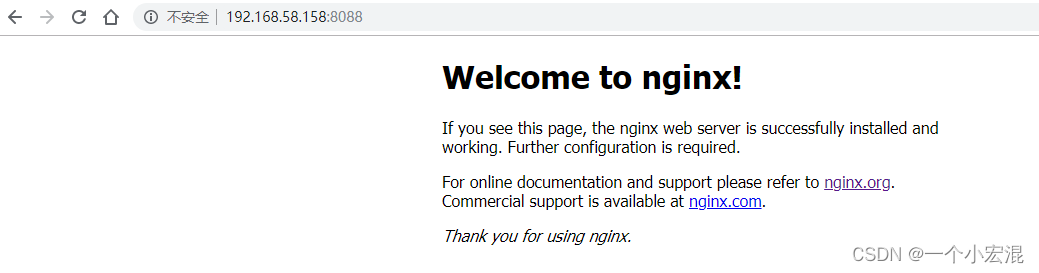
2.创建一个jenkins的Dockerfile
[root@docker ~]# mkdir tomcat
[root@docker ~]# cd tomcat/
[root@docker tomcat]# vim Dockerfile
# This my first jenkins Dockerfile
# Version 1.0
FROM daocloud.io/library/centos:7
MAINTAINER docker
ENV JAVA_HOME /usr/local/jdk1.8.0_211
ENV TOMCAT_HOME /usr/local/apache-tomcat-8.5.47
ENV PATH=$JAVA_HOME/bin:$JAVA_HOME/jre/bin:$PATH
ENV CLASSPATH=.:$JAVA_HOME/lib:$JAVA_HOME/jre/lib:$JAVA_HOME/lib/tools.jar
ADD apache-tomcat-8.5.47.tar.gz /usr/local/
ADD jdk-8u211-linux-x64.tar.gz /usr/local/
RUN rm -rf /usr/local/apache-tomcat-8.5.47/webapps/*
ADD jenkins.war /usr/local/apache-tomcat-8.5.47/webapps
RUN rm -rf apache-tomcat-8.5.47.tar.gz apache-tomcat-8.5.47.tar.gz
EXPOSE 8080
ENTRYPOINT ["/usr/local/apache-tomcat-8.5.47/bin/catalina.sh","run"] #运行的命令
[root@docker tomcat]# pwd
/root/tomcat
[root@docker tomcat]# ls #将jdk与tomcat还有jenkins的包上传到tomcat目录中
apache-tomcat-8.5.47.tar.gz Dockerfile jdk-8u211-linux-x64.tar.gz jenkins.war
[root@docker tomcat]# docker build -t jenkins:v1 .
[root@docker tomcat]# docker run -itd --name jenkins1 -p 8081:8080 jenkins:v1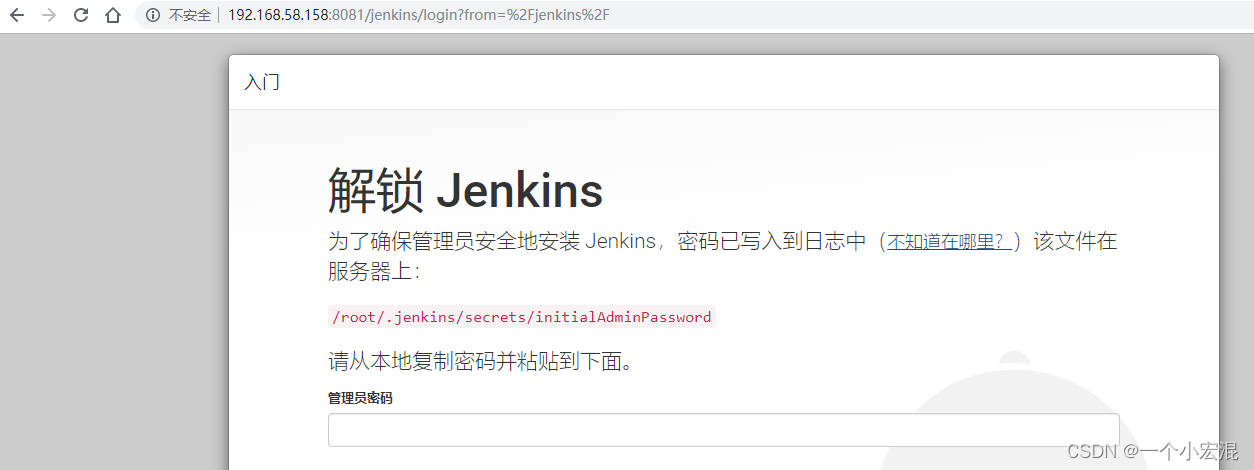
扩展----CMD与ENTRYPOINT区别
一、dockerfile中的 CMD
1、每个dockerfile中只能有一个CMD如果有多个那么只执行最后一个。
2、CMD 相当于启动docker时候后面添加的参数看,举个简单例子:
# docker run -itd --name test image(镜像) /bin/bash -c
a、镜像名称后面跟了一个/bin/bash -c ,其实等价于在dockerfile中的CMD ["/bin/bash","-c"]。
b、如果dockerfile中的CMD中有了CMD["/bin/bash","-c"],那么就不用在执行的时候再添加了,如果添加了参数的话那么就相当于要执行你添加的参数,默认的CMD中的参数就无效了。二、dockerfile中的ENTRYPOINT
1、一个dockerfile中ENTRYPOINT也只能存在一个,若存在多个那么只执行最后一个,你可以理解为开机启动的意思,和CMD有点像,不过还是有区别。2、举个简单例子:
a、dockerfile中有ENTRYPOINT ["tail","-f","/var/log/nginx/access.log"],那么启动的时候镜像就执行了这个里面的内容,如果你像上面带参数的话就相当于在这个执行的内容后面再加入参数。
案例:
如果我们的dockerfile中有a中的这句话然后我们启动我们的docker:
#docker run -itd --name test image(镜像名) /bin/bash -c此时就相当于我们启动docker的时候执行了:tail -f /var/log/nginx/access.log /bin/bash -c
这个命令明显就不对.
dockerfile优化
1、RUN 命令要尽量写在一条里,每次 RUN 命令都是在之前的镜像上封装,只会增大不会减小
2、每次进行依赖安装后,记得yum clean all【centos】
#yum clean all 清除缓存中的rpm头文件和包文件
3、选择比较小的基础镜像。alpine
4.部署私有仓库应用
私有仓库镜像:
registry --官方出品, 没有图形界面.Docker hub官方已提供容器镜像registry,用于搭建私有仓库,拉取镜像:
[root@docker ~]# docker pull daocloud.io/library/registry:latest运行容器:
[root@docker ~]# docker run -d -v /home/dockerdata/registry:/var/lib/registry --name "pri_registry" --restart=always -p 5000:5000 daocloud.io/library/registry
参数解释:
/home/dockerdata/registry表示为宿主机的目录,如果不存在自动创建
-v映射目录: 宿主机的目录:容器目录
把宿主机的目录挂载到容器中,将数据目录挂载出来就是为了防止docker私有仓库这个容器被删除的时候,仓库里面的镜像也被删除。
-p 端口映射:本地端口:容器端口注:如果创建容器不成功,报错防火墙,解决方案如下
#systemctl stop firewalld
#yum install iptaqbles*
#systemctl start iptables
#iptables -F
#systemctl restart docker [root@docker ~]# docker ps
CONTAINER ID IMAGE COMMAND CREATED STATUS PORTS NAMES
0823df72b160 daocloud.io/library/registry "/entrypoint.sh /etc…" About a minute ago Up About a minute 0.0.0.0:5000->5000/tcp pri_registry 连接容器查看端口状态:
[root@docker ~]# docker exec -it 0823df7 /bin/sh
/ # netstat -lntp #查看5000端口是否开启
Active Internet connections (only servers)
Proto Recv-Q Send-Q Local Address Foreign Address State PID/Program name
tcp 0 0 :::5000 :::* LISTEN 1/registry
/ #在本机查看能否访问该私有仓库, 看看状态码是不是200:
[root@docker ~]# curl -I http://127.0.0.1:5000
HTTP/1.1 200 OK 为了方便,下载1个比较小的镜像,buysbox
[root@docker ~]# docker pull daocloud.io/library/busybox上传前必须给镜像打tag 注明ip和端口:
[root@docker ~]# docker tag busybox 192.168.246.141:5000/busybox
宿主机查看目录:
[root@docker ~]# ls /home/dockerdata/registry/docker/registry/v2/repositories/下面这个Mysql是我测试的第二个镜像,从daocloud拉取的:
[root@docker ~]# docker pull daocloud.io/library/mysql
[root@docker ~]# docker tag daocloud.io/library/mysql 192.168.246.141:5000/daocloud.io/library/mysql
[root@docker ~]# docker images注:tag后面可以使用镜像名称也可以使用id,我这里使用的镜像名称,如果使用官方的镜像,不需要加前缀,但是daocloud.io的得加前缀.
修改请求方式为http:
默认为https,不改会报以下错误:
Get https://master.up.com:5000/v1/_ping: http: server gave HTTP response to HTTPS client
[root@docker ~]# vim /etc/docker/daemon.json #不存在则创建
{ "insecure-registries":["192.168.246.141:5000"] }
重启docker:
[root@docker ~]# systemctl restart docker上传镜像到私有仓库:
[root@docker ~]# docker push 192.168.246.141:5000/busybox
[root@docker ~]# docker push 192.168.246.141:5000/daocloud.io/library/mysql查看私有仓库里的所有镜像:
语法: # curl http://ip:port/v2/repo名字/tags/list
[root@docker ~]# curl http://192.168.246.141:5000/v2/busybox/tags/list
{"name":"busybox","tags":["latest"]}
[root@docker ~]# curl http://192.168.246.141:5000/v2/daocloud.io/library/mysql/tags/list
{"name":"daocloud.io/library/mysql","tags":["latest"]}
这条命令会查看仓库下面所有的镜像:
[root@docker ~]# curl http://192.168.246.141:5000/v2/_catalog拉取镜像测试:
1.先将刚才打了tags的镜像删掉
[root@docker ~]# docker rmi 192.168.246.141:5000/busybox
2.拉取镜像:
[root@docker ~]# docker pull 192.168.246.141:5000/busybox
[root@docker ~]# docker images